Come riaprire una pagina chiusa
Ti è mai capitato di chiudere una scheda del browser e accorgerti, dopo appena qualche secondo, di avere ancora bisogno di quella pagina? Scommetto proprio di sì, ed è per questo che oggi voglio darti qualche “dritta” su come affrontare questo genere di situazione e come rimediare in maniera facile e veloce.
Con la guida di oggi, vedremo come riaprire una pagina chiusa in tutti i principali browser Web: Google Chrome, Mozilla Firefox, Safari, Microsoft Edge e Opera sfruttando le funzioni incorporate in questi ultimi e, in alcuni casi, delle comode estensioni gratuite che possono risultare utili per ampliare le funzioni “di base” dei programmi in questione. Ti spiegherò come procedere sia dalla versione desktop che da quella mobile dei browser, quindi indipendentemente dalla piattaforma software e dal dispositivo utilizzato, riuscirai a raggiungere facilmente il tuo scopo e a recuperare tutte le pagine chiuse per sbaglio.
Allora, si può sapere che ci fai ancora lì impalato? Mettiti bello comodo, prenditi tutto il tempo di cui hai bisogno per concentrarti sulla lettura dei prossimi paragrafi e, cosa ancora più importante, cerca di mettere in pratica le indicazioni che sto per darti. A me non resta altro da fare, se non augurarti buona lettura e farti un grosso in bocca al lupo per tutto!
Indice
Come aprire una pagina chiusa per sbaglio
Addentriamoci, quindi, nel vivo dell’argomento andando a vedere nel dettaglio come aprire una pagina chiusa per sbaglio.
Come riaprire una pagina chiusa in Google Chrome
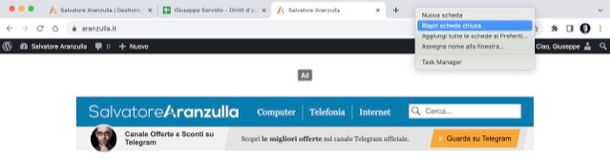
Utilizzi il popolarissimo browser Google Chrome? In tal caso, sappi che hai varie opzioni a tua disposizione per riaprire una pagina Web chiusa per sbaglio. La prima, quella più semplice, consiste nello sfruttare la funzione di recupero delle schede integrata nel browser.
Per utilizzarla, fai clic destro su una qualsiasi delle schede ancora aperte e seleziona la voce Riapri scheda chiusa dal menu che compare: così facendo, verrà riaperta l’ultima pagina chiusa, che si presenterà nel medesimo stato in cui la si era lasciata. L’operazione può essere ripetuta varie volte (per varie pagine) e può essere sfruttata anche premendo la combinazione di tasti Ctrl+Shift+T (su Windows) o cmd+shift+t (su macOS).
Se vuoi una panoramica più ampia sulle schede chiuse di recente e avere maggiore libertà d’azione nel riaprirle, ti consiglio di installare Sexy Undo Close Tab: un’estensione gratuita che si posiziona nella barra degli strumenti di Chrome e permette di richiamare, tramite la sua icona, tutte le pagine chiuse di recente. Offre inoltre la possibilità di cercare le schede chiuse e di memorizzarle dopo la chiusura del browser.
Per installarla, ti basta recarti sulla sua pagina sul Chrome Web Store e pigiare sui pulsanti Aggiungi e Aggiungi estensione). L’add-on richiede l’accesso ai dati di navigazione, quindi potrebbe rappresentare un potenziale rischio per la privacy (non abbiamo motivo di dubitare circa la buona fede dello sviluppatore, ma si sa, la prudenza non è mai troppo): installala solo se ne hai realmente bisogno!
Utilizzi la versione mobile di Chrome per Android o iOS/iPadOS? Allora sappi che puoi riaprire una pagina chiusa pigiando sul simbolo ⋮ (su Android) oppure sul bottone ⋯ (su iOS/iPadOS), selezionando la voce Schede recenti e facendo tap su una delle pagine elencate sotto la voce Chiuse di recente (su Android) o Chiusi di recente (su iOS/iPadOS).
Come riaprire una pagina chiusa in Microsoft Edge
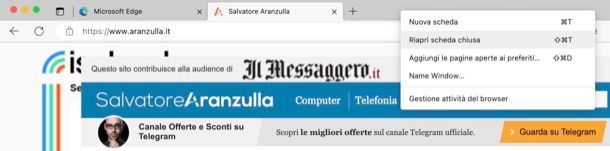
Intendi riaprire una pagina chiusa su Microsoft Edge? Anche in questo caso riuscirci non è affatto complicato.
Devi sapere, infatti, che è possibile riaprire l’ultima scheda chiusa facendo clic destro su una qualsiasi scheda tra quelle attualmente aperte e selezionando poi la voce Riapri scheda chiusa dal menu che si apre. È possibile cliccare su questa voce per risalire a tutte le schede chiuse durante una sessione di navigazione. In alternativa, puoi premere Ctrl+Shift+T (su Windows) o cmd+shift+t (su macOS) per ottenere lo stesso risultato.
Utilizzi la versione mobile di Edge per Android o iOS/iPadOS? Anche in questo caso è possibile riuscire a riaprire le schede chiuse di recente in modo semplicissimo. Per riuscirci, infatti, basta premere sul pulsante [N] (in basso a destra), seleziona la voce Recenti (in alto a destra) e, quindi, espandi il menu Chiuse di recente e fai tap sulla scheda che vuoi riaprire, ripetendo poi i passaggi che ti ho appena descritto per eventuali altre pagine che avevi accidentalmente chiuso.
Come riaprire una pagina chiusa in Safari

Usi un Mac oppure un iPhone o un iPad e, quindi, vorresti sapere se è possibile riaprire una pagina che hai chiuso di recente su Safari? Ma certo che si può fare!
Nella versione di Safari per macOS, per riaprire una scheda chiusa di recente, devi effettuare un clic prolungato sul pulsante (+) situato in alto a destra (quello che usi per aprire un nuovo pannello), passare con il cursore del mouse sul nome della scheda che vuoi riaprire e rilasciare il tasto sinistro del mouse (o togliere il dito dal trackpad) per riaprirla. In alternativa, puoi utilizzare la combinazione cmd+shift+t per riaprire direttamente l’ultima scheda chiusa.
Nella versione di Safari per iOS/iPadOS, invece, effettua un tap prolungato sul simbolo (+) posto in basso a sinistra su iPhone (se non lo vedi, fai tap prima sull’icona dei due quadratini sovrapposti, che si trova nell’angolo in basso a destra dello schermo) oppure in alto a destra su iPad e, nel menu apertosi, pigia su una delle schede elencate nella sezione Pannelli chiusi di recente. Semplice, vero?
Come riaprire una pagina chiusa in Mozilla Firefox
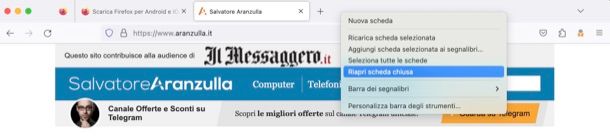
Se intendi riaprire una pagina chiusa per sbaglio in Mozilla Firefox, il procedimento da seguire è praticamente identico a quello visto per Chrome.
Per riuscirci, Tutto ciò che devi fare è cliccare con il tasto destro del mouse su una qualsiasi scheda del browser e selezionare la voce Riapri scheda chiusa dal menu che compare, oppure premere la combinazione di tasti Ctrl+Shift+T (su Windows) o cmd+shift+t (su macOS).
Se vuoi un modo più completo per gestire le schede chiuse di recente, puoi avvalerti dell’estensione Undo Closed Tabs Button, che aggiunge alla toolbar di Firefox un pratico pulsante per richiamare le ultime schede chiuse. Si tratta di un add-on non ufficiale che necessita di accedere alle schede attive e chiuse, quindi potrebbe presentare anche un potenziale rischio per la privacy. Tienine conto.
Ti segnalo che nelle versioni mobile di Firefox per Android e iOS/iPadOS è possibile accedere alla lista delle schede chiuse in modo semplice. Su Android, fai tap sul pulsante [N] (in alto a destra), pigia sul bottone ⋮ nel menu apertosi, seleziona la dicitura Schede chiuse di recente e fai tap sulla scheda da riaprire.
Se stai agendo da iOS/iPadOS, invece, dalla schermata principale di Firefox, fai tap sul simbolo della casetta (in basso), scorri la schermata fino alla sezione Visitati di recente, pigia sulla voce Visualizza tutti e, nel menu che si apre, premi sulla voce Chiuse di recente, così da ritrovare la scheda che avevi chiusi e che potrai riaprire semplicemente facendo tap su di essa.
Come riaprire una pagina chiusa in Opera
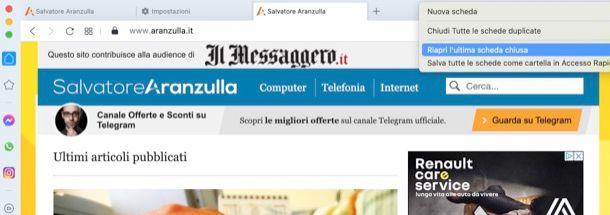
Qualora utilizzassi il browser Opera, sappi che puoi riaprire una pagina Web chiusa in maniera analoga a quanto ti ho mostrato nei capitoli precedenti.
Per riuscirci, infatti, basta fare clic destro su una qualsiasi scheda attualmente aperta e selezionare la voce Riapri l’ultima scheda chiusa dal menu che si apre. In alternativa, puoi riuscire a portare a termine l’operazione utilizzando la combinazione di tasti Ctrl+Shift+T (su Windows) o cmd+shift+t (su macOS).
Se utilizzi la versione mobile di Opera per Android e iOS/iPadOS, sappi che purtroppo non integra una funzione ad hoc per la riapertura delle schede chiuse di recente.
Come riaprire una pagina Facebook chiusa
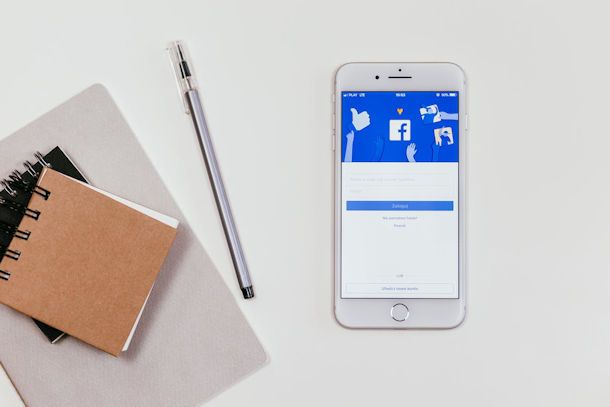
Sei giunto su questo tutorial per riaprire una pagina Facebook chiusa? Innanzitutto, devi sapere che Meta permette di recuperare una pagina Facebook che è stata eliminata a patto che questo avvenga entro 30 giorni dall’azione di eliminazione della stessa (come indicato qui). Trascorso questo termine non sarà possibile fare più nulla.
In ogni caso, visto che questo è un argomento che va un po’ “fuori traccia” rispetto al tema principale di questo tutorial, ti esorto a consultare la guida che ho interamente dedicato a come recuperare una pagina Facebook: leggila perché sono certo ti sarà di grandissimo aiuto!

Autore
Salvatore Aranzulla
Salvatore Aranzulla è il blogger e divulgatore informatico più letto in Italia. Noto per aver scoperto delle vulnerabilità nei siti di Google e Microsoft. Collabora con riviste di informatica e cura la rubrica tecnologica del quotidiano Il Messaggero. È il fondatore di Aranzulla.it, uno dei trenta siti più visitati d'Italia, nel quale risponde con semplicità a migliaia di dubbi di tipo informatico. Ha pubblicato per Mondadori e Mondadori Informatica.






